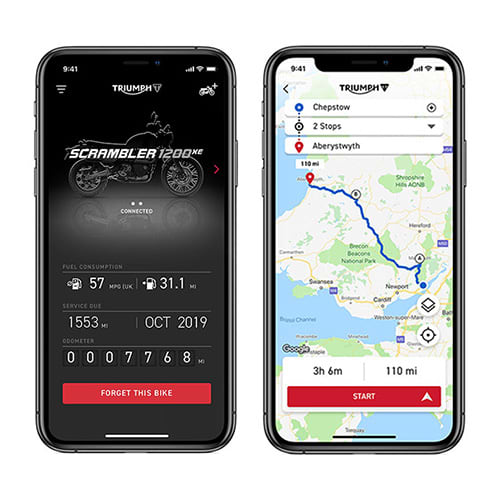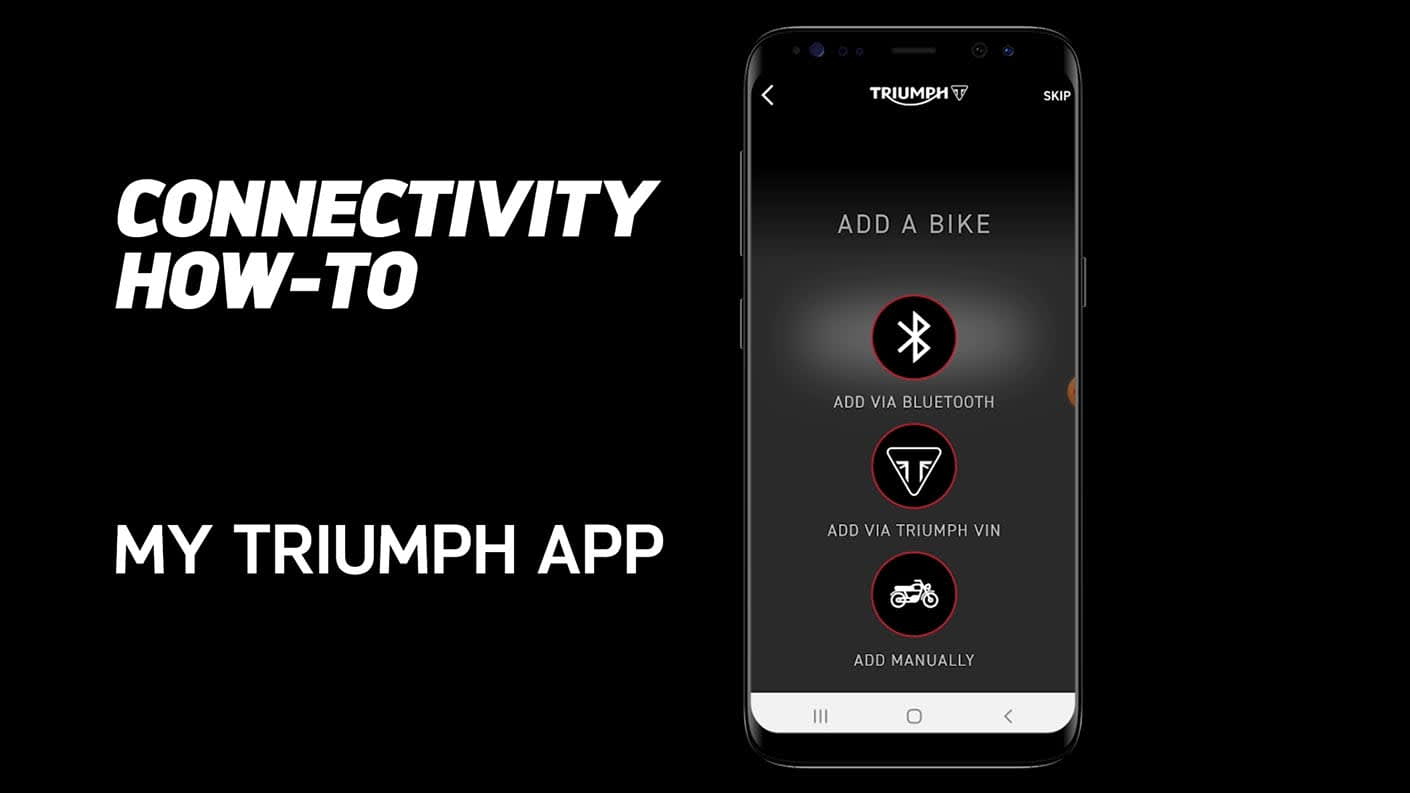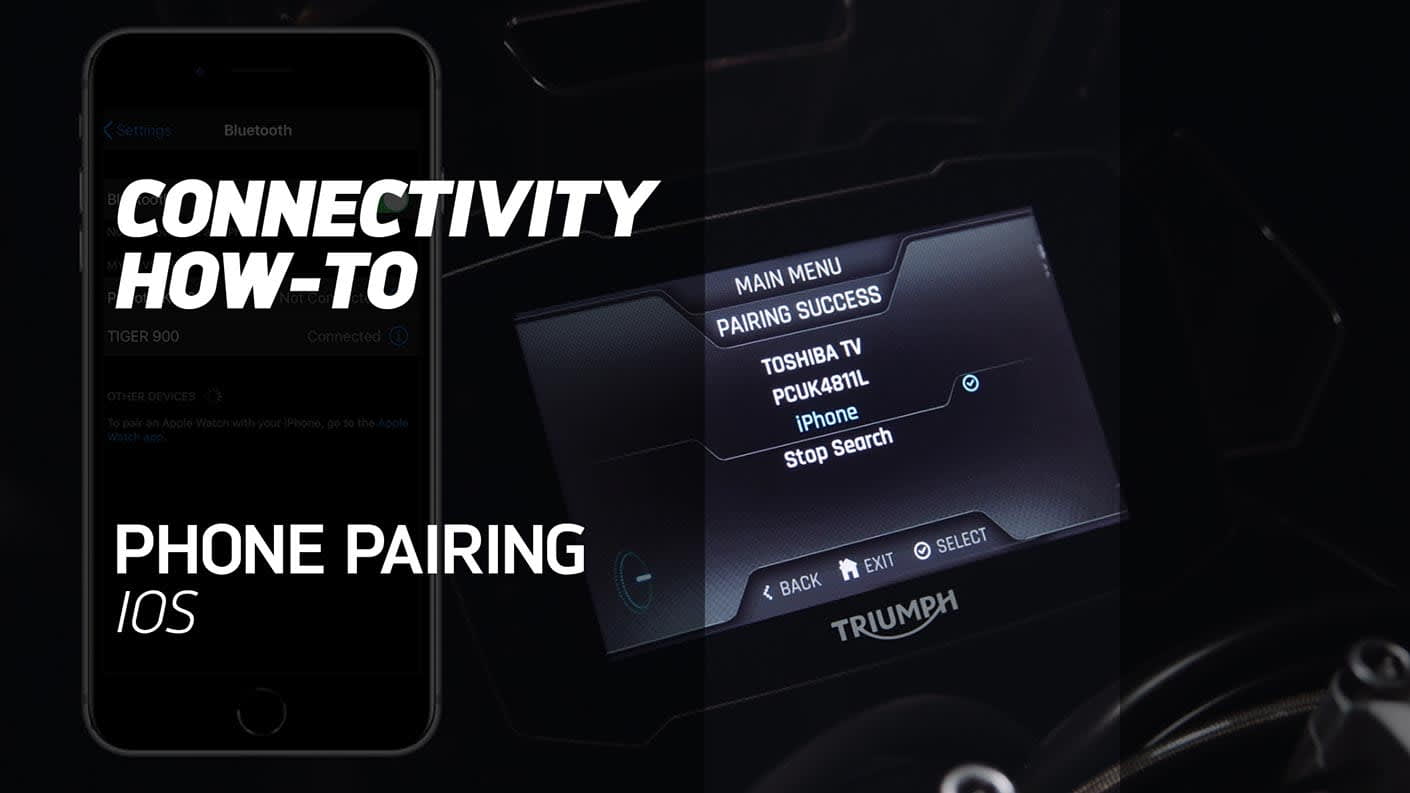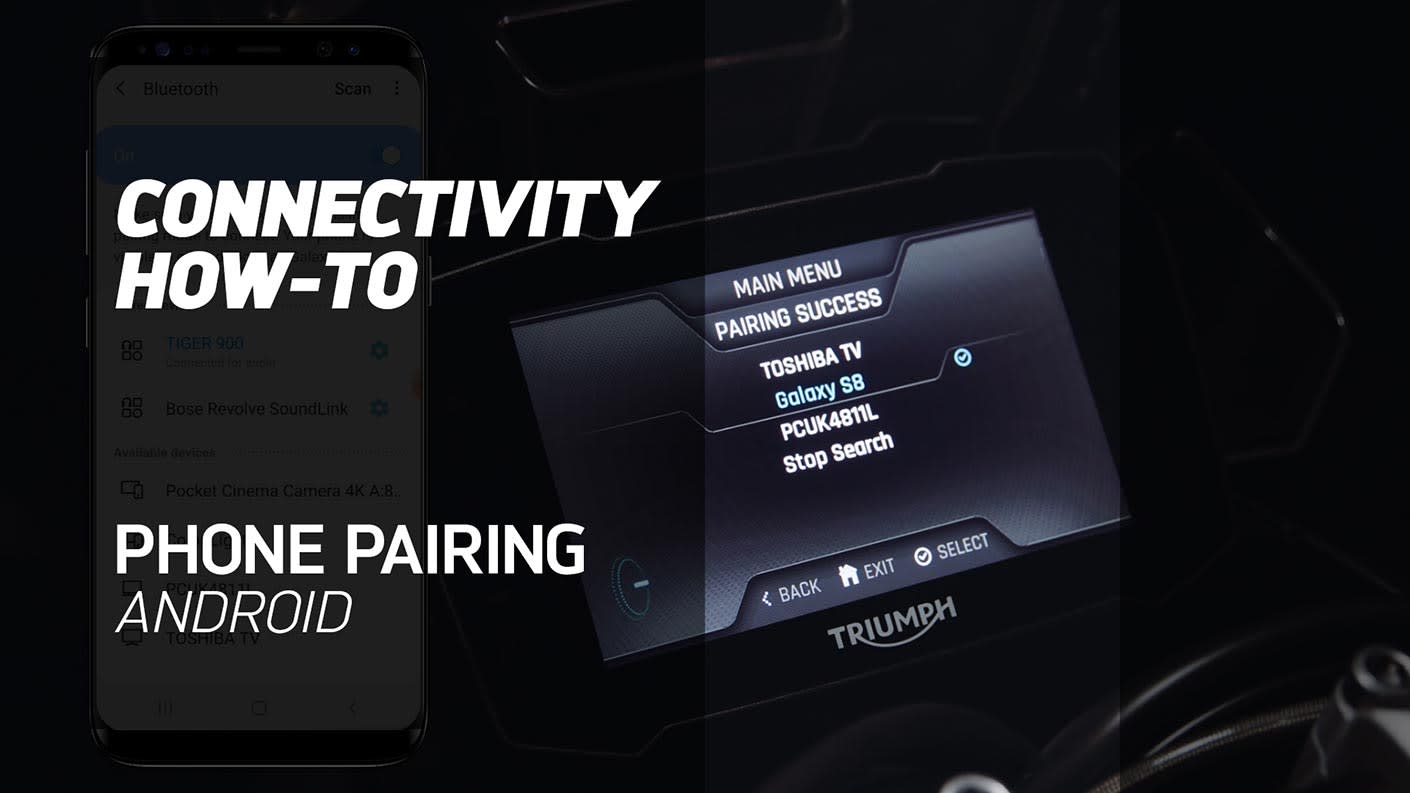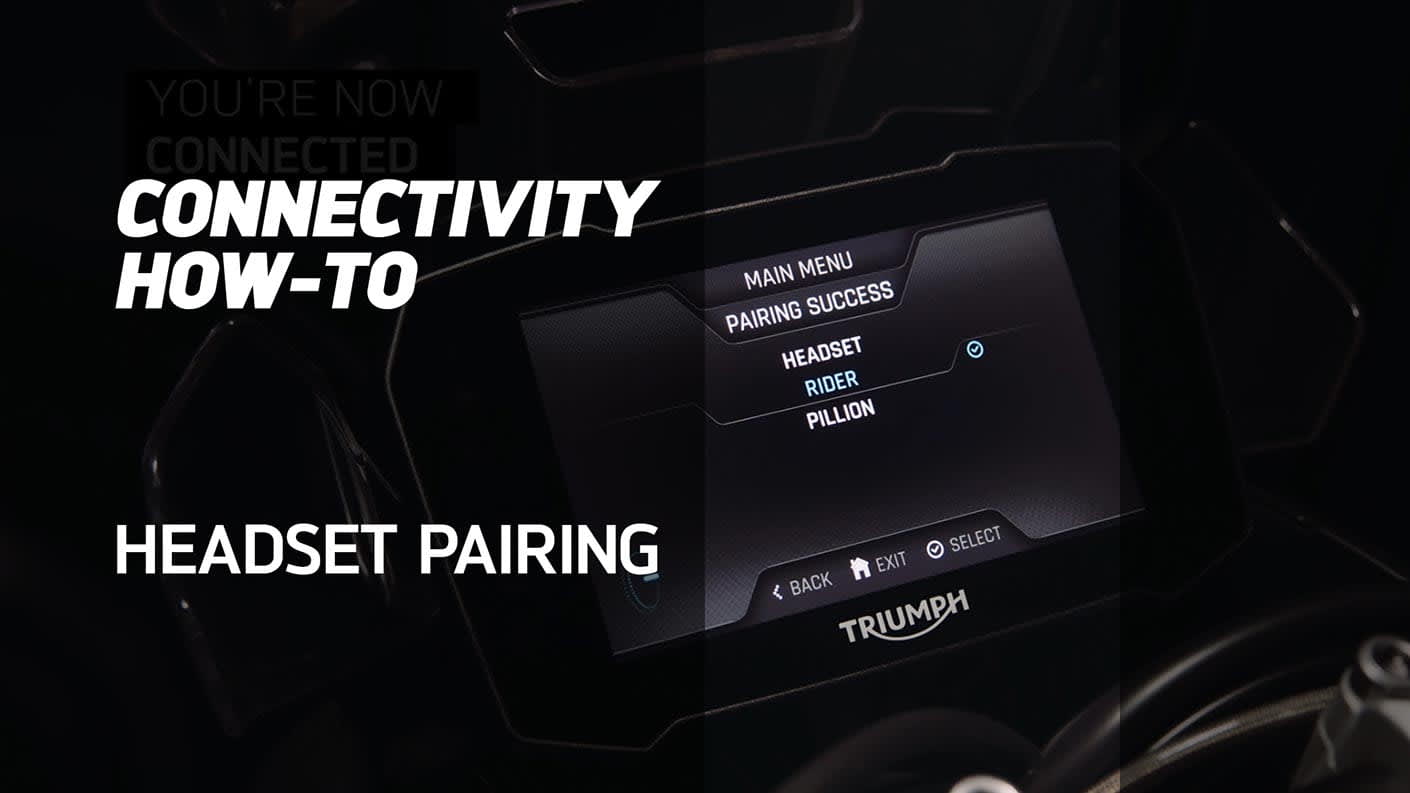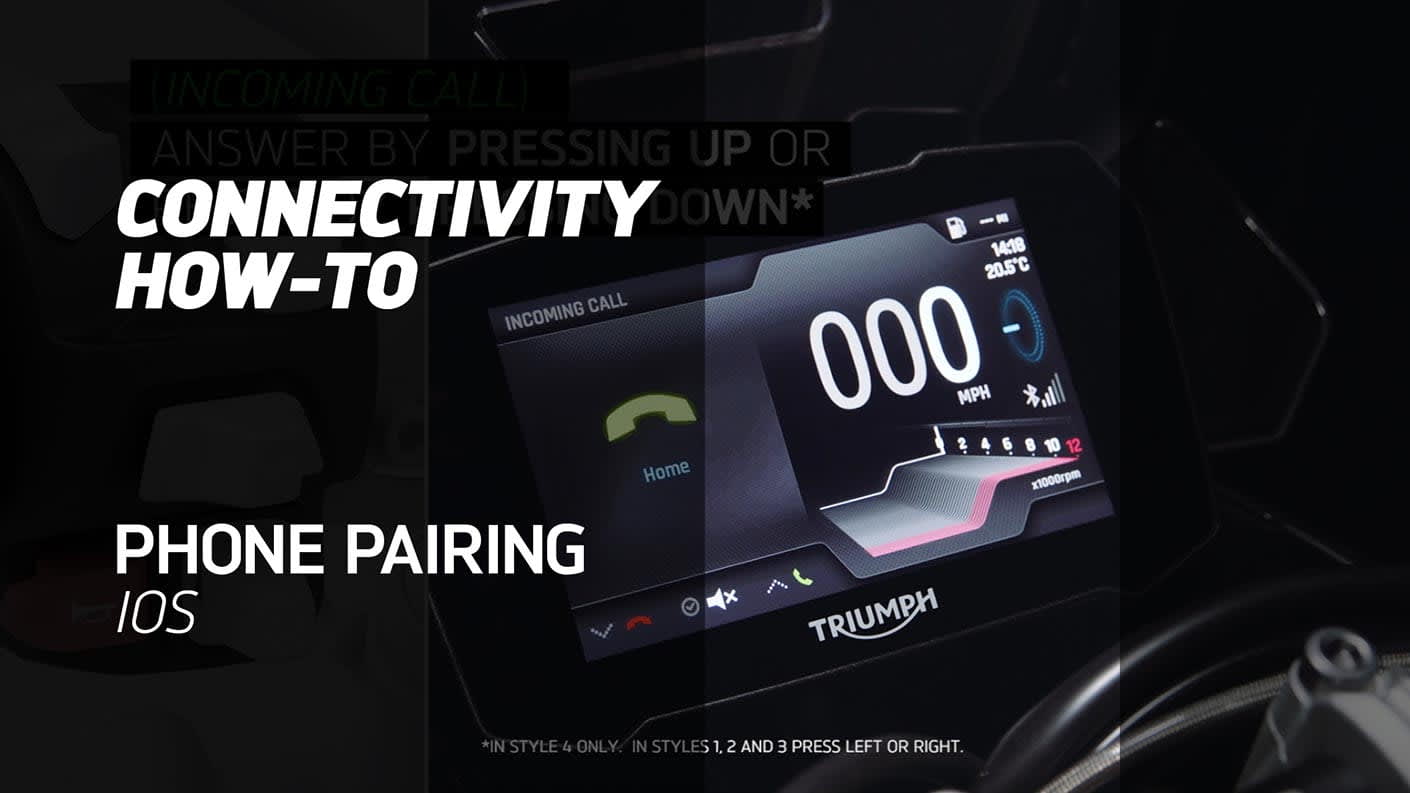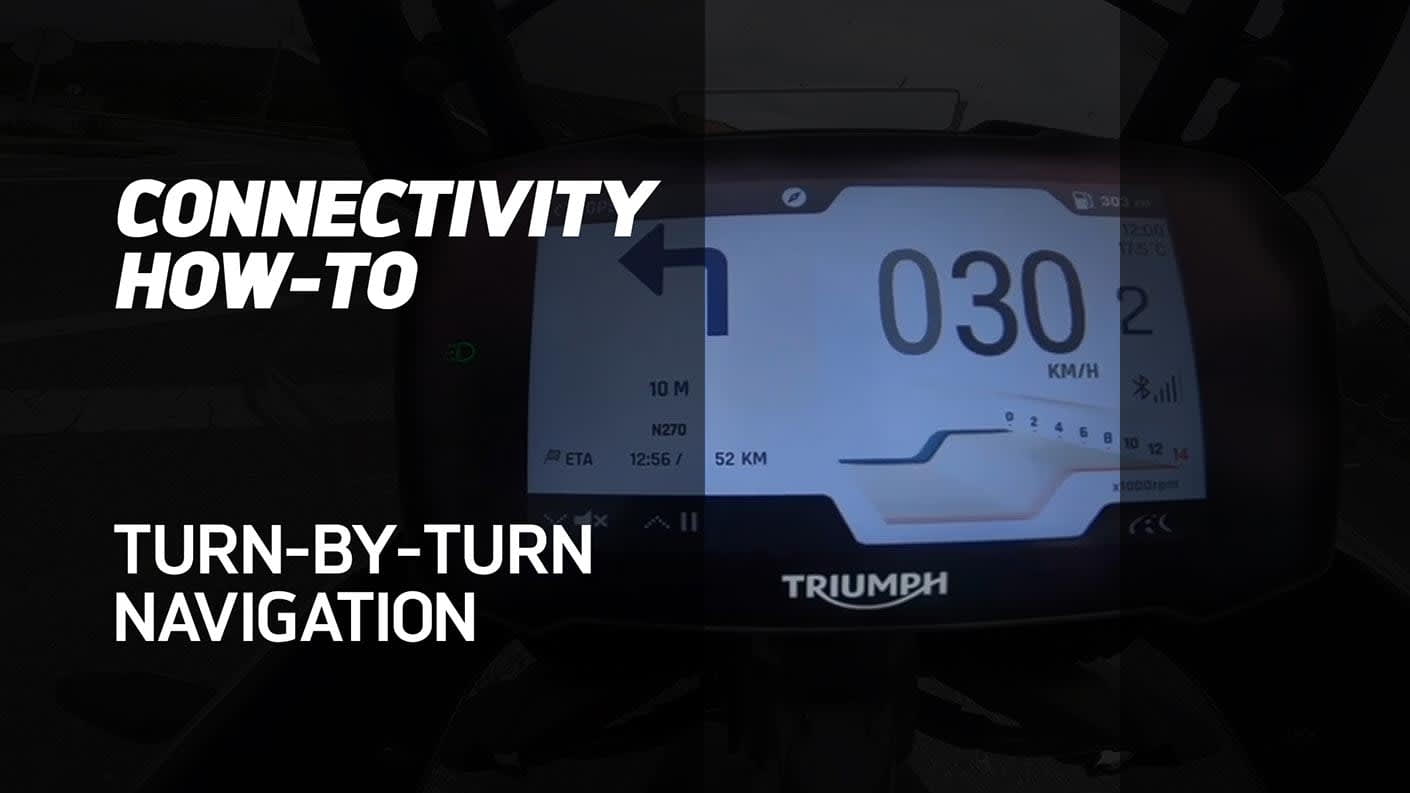My triumph app

คุณสามารถดาวน์โหลดแอปพลิเคชั่น “My Triumph” ได้ฟรี โดยรองรับทั้งระบบปฏิบัติการ iOS และ Android.
แอปพลิเคชั่น “My Triumph” มีระบบนำทางในตัว พร้อมความสามารถในการวางแผนเส้นทาง และบอกจุดหมายซึ่งจะถูกควบคุมโดยผู้ขับขี่ผ่านแอปพลิเคชั่นนี้
ผู้ขับขี่สามารถบันทึกเส้นทาง และดูสรุปการขับขี่ รวมถึงแผนที่ ระยะทาง และเวลาที่ใช้เมื่อสิ้นสุดการเดินทางในแต่ละครั้ง นอกจากนี้ยังสามารถแชร์ให้กับเพื่อน ๆ ได้โดยตรงจากแอปพลิเคชั่นอีกด้วย
'My Garage' คือฟีเจอร์ที่นำเสนอข้อมูลสำคัญเกี่ยวกับรถจักรยานยนต์ เมื่อเชื่อมต่อผ่าน Bluetooth® รวมถึงมาตรวัดระยะ ทาง ปริมาณการใช้เชื้อเพลิงโดยเฉลี่ย และเวลา/ระยะทางในการเข้ารับบริการ
วิธีใช้งาน MY TRIUMPH CONNECTIVITY
วิธีใช้งานแอปพลิเคชั่น My Triumph
เพื่อปลดล็อกฟังก์ชันที่ยอดเยี่ยม และสถิติที่น่าสนใจทั้งหมดในแอปพลิเคชั่น My Triumph ให้คุณทำตามทีละขั้นตอนจากวิดีโอดังกล่าว เพื่อเรียนรู้วิธีการลงทะเบียนบัญชีของคุณ เพื่อใช้ประโยชน์จากฟังก์ชันต่างๆ ได้อย่างเต็มที่ไม่ว่าจะเป็นการรีวิวข้อมูลการขับขี่ก่อนหน้าในส่วนบันทึกการขับขี่ หรือแม้แต่ตรวจสอบสถานะแบตเตอรี่ของรถจักรยานยนต์ผ่านอุปกรณ์สมาร์ทโฟนของคุณ
วิธีการจับคู่โทรศัพท์ของคุณ (iOS)
สำหรับรถจักรยานยนต์ Triumph ที่ติดตั้ง My Triumph Connectivity การจับคู่โทรศัพท์ของคุณจะช่วยปลดล็อกฟังก์ชันต่างๆ มากมาย วิดีโอดังกล่าวจะแสดงขั้นตอนวิธีการตั้งค่าและเชื่อมต่อโทรศัพท์ในระบบปฏิบัติการ iOS เพื่อเตรียมพร้อมสำหรับการขับขี่ครั้งต่อไป
วิธีการจับคู่โทรศัพท์ของคุณ (Android)
สำหรับรถจักรยานยนต์ Triumph ที่ติดตั้ง My Triumph Connectivity การจับคู่โทรศัพท์ของคุณจะช่วยปลดล็อกฟังก์ชันต่างๆ มากมาย วิดีโอดังกล่าวจะแสดงขั้นตอนวิธีการตั้งค่าและเชื่อมต่อโทรศัพท์ในระบบปฏิบัติการ Android เพื่อเตรียมพร้อมสำหรับการขับขี่ครั้งต่อไป
วิธีการจับคู่กับชุดหูฟังของคุณ
คุณสมบัติอีกอย่างหนึ่งของ My Triumph Connectivity คือความสามารถในการจับคู่กับชุดหูฟังของ Rider (ผู้ขับขี่) และ Pillion (ผู้โดยสาร) กับรถจักรยานยนต์ Triumph ของคุณ ชมวิดีโอดังกล่าวเพื่อเรียนรู้วิธีการเชื่อมต่อชุดหูฟังของคุณ ซึ่งจะช่วยให้คุณควบคุมระดับความดังของเสียง เพลง และคุณสมบัติอื่นๆ อีกมากมายจากรถจักรยานยนต์ Triumph ของคุณได้
วิธีการควบคุมเพลง, โทรศัพท์ และ SMS
เมื่อคุณจับคู่รถจักรยานยนต์ Triumph กับโทรศัพท์แล้ว คุณสามารถรับสาย ควบคุมเพลง และดูการแจ้งเตือน SMS ได้อย่างสะดวกสบายยิ่งขึ้น ชมวิดีโอดังกล่าว เพื่อตรวจสอบว่าคุณสมบัติเหล่านี้ทำงานและเชื่อมต่อได้อย่างไรในขณะที่คุณกำลังขับขี่อยู่
วิธีการใช้งานระบบนำทางแบบ Turn-by-turn
ระบบนำทางแบบ Turn-by-turn ของ Triumph ที่พัฒนาขึ้นโดย Google ช่วยให้คุณสามารถเชื่อมต่อกับสถานที่ และธุรกิจหลายร้อยล้านแห่ง โดยคุณสามารถเพิ่มจุดหมายปลายทางได้สูงสุดถึง 21 แห่งตลอดเส้นทางหากจำเป็น ให้วิดีโอดังกล่าวให้คำแนะนำคุณเพื่อเตรียมความพร้อมสำหรับการเดินทาง
คำถามที่พบบ่อย (FAQ)
มีระบบการเชื่อมต่อของ Triumph ให้ใช้งานสำหรับรถจักรยานยนต์ รุ่นของฉันหรือไม่
ปัจจุบันระบบการเชื่อมต่อ My Triumph มีให้บริการในรุ่น Triumph Scrambler 1200 และ Rocket 3 ผ่านการซื้ออุปกรณ์เสริมและการติดตั้งโมดูล การเชื่อมต่อ My Triumph รุ่นอื่น ๆ จะถูกเพิ่มลงในรายการนี้เมื่อมีวางจำหน่าย
ระบบการเชื่อมต่อ My Triumph ไม่สามารถใช้งานกับรุ่นที่ไม่มีแผงห น้าปัด TFT
ฉันจะเชื่อมต่ออุปกรณ์กับระบบการเชื่อมต่ อ My Triumph ได้อย่างไร
โมดูลการเชื่อมต่อ My Triumph ทำหน้าที่เป็นเราเตอร์ Bluetooth และจัดการการเชื่อมต่อต่าง ๆ ของรถจักรยานยนต์
การเชื่อมต่อทั้งหมดควรทำด้วยโมดูลการเชื่อม ต่อ My Triumph แทนที่จะเชื่อมต่อกับอุปกรณ์แต่ละชิ้ นด้วยกัน โปรดอ้างอิงกับคู่มือการเชื่อมต่อ My Triumph สำหรับรายละเอียดทั้งหมดของวิธีกา รเชื่อมต่ออุปกรณ์
ฉันไม่สามารถเชื่อมต่ออุปกรณ์กับรถจักรย านยนต์ Triumph
โปรดตรวจสอบว่าระบบการเชื่อมต่อ My Triumph สามารถใช้งานได้กับรถจักรยานยนต์ ของคุณและอุปกรณ์เสริมโมดูลการเชื่อมต่อ My Triumph ได้รับการติดตั้งโดยตัวแทนจำหน่าย Triumph ที่ได้รับอนุญาต ตัวแทนจำหน่ายจะตรวจสอบให้แน่ใจว่าซอฟต์ แวร์ชุดแผงหน้าปัดได้รับการอัปเดตและตั้งค่าอ ย่างถูกต้องเพื่อให้ทำงานกับ Bluetooth ได้ ตรวจสอบให้แน่ใจว่า
Bluetooth เปิดใช้งานและเปิดให้ค้นพบได้ใน อุปกรณ์ภายนอกทั้งหมดและอุปกรณ์ทุกอย่างอ ยู่ในระยะใช้งาน
ดูเหมือนว่าคุณสมบัติบางอย่างจะทำงานไ ม่ถูกต้องเมื่อใช้ระบบการเชื่อมต่อ My Triumph
Although Bluetooth wireless technology provides a convenient way to connect multiple devices together, it depends on all devices transmitting reliably and interpreting each other’s signals correctly.
แม้ว่าเทคโนโลยีไร้สาย Bluetooth เป็นวิธีที่สะดวกในการเชื่อมต่ออุปก รณ์หลายเครื่องเข้าด้วยกัน แต่มันขึ้นอยู่กับอุปกรณ์ทั้งหมดที่จะส่งสัญญา ณได้สม่ำเสมอและการตีความสัญญาณของกัน และกันอย่างถูกต้อง โทรศัพท์บางรุ่นอาจมีปัญหาในการเชื่อมต่อกับ Bluetooth และคุณสมบัติบางอย่างอาจไม่สาม ารถใช้ได้กับโทรศัพท์ทุกรุ่น ขึ้นอยู่กับข้อมูลจำเพาะและการตั้งค่าของโทรศั พท์ การอัปเดตซอฟต์แวร์บนโทรศัพท์อาจส่งผลต่อ การเชื่อมต่อ Bluetooth และการเข้าถึงคุณสมบัติทั้งหมดหรื อบางส่วน
หากอุปกรณ์ไม่สามารถเชื่อมต่อกัน หรือมีคุณสมบัติที่ไม่ทำงานอย่างที่คาดไว้ก่อน อื่นให้ตรวจสอบว่าอุปกรณ์ทั้งหมดได้รับการตั้ง ค่าและกำหนดค่าอย่างถูกต้อง (ดูคู่มือเจ้าของโมดูลการเชื่อมต่อ My Triumph)
อุปกรณ์ที่จับคู่ก่อนหน้านี้ไม่ได้เชื่อมต่อให ม่โดยอัตโนมัติ
อาจใช้เวลาถึง 30 วินาทีเพื่อให้อุปกรณ์ที่เชื่อมต่อก่อนหน้านี้ เชื่อมต่อโดยอัตโนมัติหลังจากปิดและเปิดสวิต ช์กุญแจ
หากคุณรอนานกว่า 30 วินาทีและไม่มีการเชื่อมต่อ ตรวจสอบให้แน่ใจว่าอุปกรณ์เปิดอยู่และอยู่ในร ะยะ (อ้างอิงกับคำแนะนำของผู้ผลิตอุปกรณ์สำหรับ ข้อมูลเกี่ยวกับระยะใช้งานที่คาดหวังได้)
ในเมนูอุปกรณ์ที่จับคู่แล้ว ตรวจสอบว่าอุปกรณ์ที่เป็นปัญหานั้นอยู่ในรายชื่ อ และมีเครื่องหมายขีดปรากฏที่ข้างชื่อนั้น หากไม่มี ให้ทำซ้ำกระบวนการจับคู่อีกครั้ง หากมีอุปกรณ์ แต่ไม่มีเครื่องหมายขีด ให้เลือกอุปกรณ์และเลือก “Select” เพื่อบังคับให้เชื่อมต่อใหม่
หากยังเชื่อมต่อไม่ได้ ตรวจสอบให้แน่ใจว่าได้ปฏิบัติตามคำแนะนำใน คู่มือเจ้าของโมดูลการเชื่อมต่อ My Triumph อย่างถูกต้อง และหากจำเป็น ให้ทำขั้นตอนนั้นซ้ำอีกครั้ง
ทำไมถึงมีคำถามของสิทธิการใช้งานต่าง ๆ บนโทรศัพท์ของฉัน
เราจำเป็นต้องขออนุญาตจากคุณในการเข้าถึง ฟังก์ชันการทำงานต่าง ๆ ในโทรศัพท์ของคุณ เพื่อเปิดใช้งานคุณสมบัติบางอย่างของระบบกา รเชื่อมต่อ My Triumph หากไม่ได้ให้อนุญาต คุณสมบัติบางอย่างอาจทำงานไม่ถูกต้อง
โปรดอ้างถึงคำแนะนำของผู้ผลิตโทรศัพท์สำห รับรายละเอียดเกี่ยวกับวิธีการปรับสิทธิการอนุญ าตเหล่านี้เมื่อได้รับหรือปฏิเสธแล้ว
ชุดแผงหน้าปัดไม่แสดงคำขอการจับคู่หลัง จากที่กดร้องขอจากโทรศัพท์
ชื่อของอุปกรณ์ Bluetooth จะต้องมีความยาวระหว่าง 20 ถึง 5 อักขระเพื่อให้สามารถจับคู่กับชุดแผงหน้าปัด ได้สำเร็จ
หากชื่ออุปกรณ์ของคุณมีอักขระน้อยกว่า 20 ตัวและมากกว่า 5 ตัว และคุณยังไม่สามารถจับคู่อุปกรณ์มือถือกับรถจั กรยานยนต์ของคุณ เราขอแนะนำให้ถอนการติดตั้งและติดตั้งแอปพ ลิเคชั่น My Triumph อีกครั้ง
ฉันไม่สามารถเชื่อมต่อแอป Google Maps เข้ากับรถจักรยานยนต์ Triumph ของฉัน
ระบบการเชื่อมต่อ My Triumph ไม่ได้ออกแบบมาให้เชื่อมต่อโดยตร งกับแอป Google Maps โปรดดาวน์โหลดและใช้งานแอป My Triumph (สำหรับ iOS และ Android) ซึ่งสร้างร่วมกับ Google
แอป My Triumph ไม่รู้จักที่อยู่อีเมลของฉัน
ในบางครั้ง คุณสมบัติการแก้ไขอัตโนมัติในโทรศัพท์ของคุ ณอาจเพิ่มช่องว่างหลังจากที่อยู่อีเมลของคุณเ มื่อป้อนลงในช่องที่อยู่อีเมล โปรดลองอีกครั้ง และตรวจสอบให้แน่ใจว่าช่องว่างนั้นถูกลบแล้ว
เมื่อเพิ่มรถจักรยานยนต์ใน My Garage (โรงรถของฉัน) ฉันไม่พบรถ Triumph ในรายการรุ่นที่เลือกได้
ในการเพิ่มรถจักรยานยนต์ Triumph ใน My Garage โปรดใช้ตัวเลือก “Add via Triumph VIN (เพิ่มผ่านเลข VIN)” โปรดอ้างอิงกับคู่มือเจ้าของรถที่ได้มาพร้ อมกับรถจักรยานยนต์ของคุณเพื่อดูรายละเอียด เกี่ยวกับการหาเลข VIN ของคุณ
โปรดทราบว่าวิธีนี้สามารถใช้เพิ่มเฉพาะรถจักร ยานยนต์ Triumph เท่านั้น การป้อน VIN จากผู้ผลิตรายอื่นจะทำให้เกิดข้อผิดพลาด โปรดใช้ตัวเลือก “Add manually (เพิ่มด้วยตนเอง)” สำหรับรถจักรยานยนต์อื่น ๆ
หลังจากจับคู่อุปกรณ์ Android ของฉันกับชุดแผงหน้าปัด ไม่มีรถจักรยานยนต์ปรากฏในส่วน My Garage ของแอป
อุปกรณ์ Android ควรเพิ่มรถจักรยานยนต์ลงในส่วน My Garage ของแอปโดยอัตโนมัติหลังจากการจับ คู่สำเร็จ โดยส่วนใหญ่ รถจักรยานยนต์จะปรากฏขึ้นทันที แต่บางครั้งอาจต้องใช้เวลาสักครู่ก่อนที่รถจักร ยานยนต์จะถูกเพิ่มเข้าไปใน My Garage
หากคุณประสบปัญหานี้ เราขอแนะนำให้คุณเชื่อมต่ออุปกรณ์ของคุณค้า งไว้อย่างน้อย 5 นาทีเพื่อให้กระบวนการจับคู่เบื้องหลังเสร็จส มบูรณ์
การนำทางไม่สามารถใช้งานบน iPhone ของฉัน แต่ฟังก์ชั่นอื่น ๆ ทั้งหมดทำงานอย่างถูกต้อง
อุปกรณ์ iOS ใช้การเชื่อมต่อ Bluetooth สองการเชื่อมต่อ: การเชื่อมต่อหนึ่งสำหรับเพลง การโทรศัพท์ และข้อความ; และอีกการเชื่อมต่อหนึ่งสำหรับการนำทาง จะต้องเชื่อมต่อทั้งคู่เพื่อใช้แอปและฟังก์ชั่นกา รนำทาง ตรวจสอบให้แน่ใจว่าได้ปฏิบัติตามคำแนะนำใน การจับคู่สำหรับ iOS อย่างครบถ้วนแล้ว รวมถึงขั้นตอนในการ "เปิดใช้งาน" การนำทางภายในแอป My Triumph ขั้นตอน "เปิดใช้งาน" นี้จะเชื่อมต่อ Bluetooth ครั้งที่สอง และสามารถทำได้หลังจากการจับคู่หลักสำเร็จ แล้วเท่านั้น
ขั้นตอน "เปิดใช้งาน" อาจใช้เวลานานถึง 45 วินาทีจึงจะเสร็จสมบูรณ์ แต่จะต้องทำเพียงครั้งเดียว
ตรวจสอบให้แน่ใจว่าคุณไม่ได้อยู่ในส่วนเมนูแ ผงหน้าปัดก่อนเปิดใช้งานการนำทาง เพื่อให้แน่ใจว่าคำขอการเชื่อมต่อจากโทรศัพท์ จะปรากฏบนแผงหน้าปัด กดปุ่ม “home” ที่เรือนสวิตช์ด้านขวามือเพื่อเข้า/ ออกเมนู
โปรดอ้างอิงกับคู่มือการเชื่อมต่อ My Triumph สำหรับรายละเอียดทั้งหมดของกระบ วนการเชื่อมต่อ
หากทำการเชื่อมต่อในลำดับที่ไม่ถูกต้อง (เช่น เปิดใช้งานการนำทางก่อนการจับคู่ครั้งแรก) แอปอาจปรากฏว่าเชื่อมต่อแล้ว แต่จะไม่มีการถ่ายโอนข้อมูล หากสงสัยว่าไม่มีการถ่ายโอนข้อมูล ให้ยกเลิกการจับคู่อุปกรณ์ทั้งคู่แล้วทำซ้ำขั้นตอ นที่อธิบายไว้ในคู่มือการเชื่อมต่อ My Triumph
ฉันสามารถวางแผนเส้นทางในแอป My Triumph แต่ฉันไม่สามารถใช้การนำทาง Turn-by-turn (แนะนำการเลี้ยว)
แอป My Triumph จะช่วยให้คุณวางแผนเส้นทางได้ แต่จะไม่อนุญาตให้คุณเริ่มนำทางแบบ Turn- by- turn ยกเว้นว่าตรวจพบการเชื่อมต่อกับระบบก ารเชื่อมต่อ My Triumph
โปรดตรวจสอบว่าระบบการเชื่อมต่อ My Triumph สามารถใช้งานได้กับรถจักรยานยนต์ ของคุณและอุปกรณ์เสริมโมดูลการเชื่อมต่อ My Triumph ได้รับการติดตั้งโดยตัวแทนจำหน่าย Triumph ที่ได้รับอนุญาต ตัวแทนจำหน่ายจะตรวจสอบให้แน่ใจว่าซอฟต์ แวร์ชุดแผงหน้าปัดได้รับการอัปเดตและตั้งค่าอ ย่างถูกต้องเพื่อให้ทำงานกับ Bluetooth ได้
ตรวจสอบให้แน่ใจว่ารถจักรยานยนต์ของคุณเปิ ดอยู่และอยู่ในระยะ และได้ปฏิบัติตามคำแนะนำเกี่ยวกับการจับคู่ที่ใ ห้ไว้ในคู่มือเจ้าของโมดูลการเชื่อมต่อ My Triumph อย่างถูกต้องแล้ว หากจำเป็น ให้ทำกระบวนการจับคู่ซ้ำอีกครั้ง
ฉันสามารถเปลี่ยนภาษาของแอปและเสียง พูดนำทางได้ไหม
แอป My Triumph จะใช้ภาษา (และภูมิภาคในกรณีของ iOS) ที่ตั้งค่าในระบบปฏิบัติการของโทรศัพท์ข องคุณเพื่อพิจารณาภาษาที่จะแสดงโดยอัตโน มัติ รองรับ 8 ภาษา: อังกฤษ, ฝรั่งเศส, เยอรมัน, อิตาลี, สเปน, โปรตุเกส, ดัตช์และสวีเดน หากภาษาของระบบปฏิบัติการไม่สอดคล้องกับ 8 ภาษานี้ แอปจะทำงานเป็นภาษาอังกฤษ
ฉันสามารถเปลี่ยนเสียงของคำสั่งได้ไหม
ได้ แอป My Triumph ใช้เครื่องมือสร้างข้อความเป็นเสียงพู ดของโทรศัพท์เพื่อส่งคำสั่งเสียง โดยการเปลี่ยนเสียงเริ่มต้นภายในเมนูของระบ บปฏิบัติการ เสียงพูดสำหรับคำสั่งจะเปลี่ยนไป โปรดอ้างอิงกับคำแนะนำของผู้ผลิตโทรศัพท์ส ำหรับวิธีการเปลี่ยนเสียงเนื้อหาที่พูด
โปรดทราบว่าข้อนี้จำกัดเฉพาะการเลือกเสียงภ ายในภาษาที่กำลังใช้งานอยู่ ตัวอย่างเช่น หากภาษาระบบปฏิบัติการของโทรศัพท์เป็นภา ษาฝรั่งเศสและคุณเลือกเสียงจากรายการภาษา เยอรมันแอปจะพูดด้วยเสียงภาษาฝรั่งเศสเริ่มต้ นต่อไป
โปรดทราบด้วยว่าในขณะนี้ยังไม่รองรับเสียง Siri ใน iOS
แอป My Triumph ขออนุญาตเพื่อเข้าถึงตำแหน่งขอ งฉันอย่างต่อเนื่อง
จำเป็นต้องเข้าถึงตำแหน่งของคุณเพื่อเปิดใช้ง านการนำทาง หากไม่ให้สิทธิการเข้าถึงนี้ จะไม่สามารถคำนวณเส้นทางไปยังจุดหมายปล ายทางของคุณหรือระบุตำแหน่งของคุณบนเส้น ทาง
แอป My Triumph ขออนุญาตเพื่อเข้าถึง Bluetooth อย่างต่อเนื่อง
จำเป็นต้องใช้สิทธิการเข้าถึง Bluetooth เพื่อเปิดใช้งานการนำทาง หากไม่ให้สิทธิใช้งานนี้ โทรศัพท์จะไม่สามารถส่งคำสั่งนำทางให้กับรถ จักรยานยนต์ของคุณ
การเชื่อมต่อระหว่างแอป My Triumph และระบบการเชื่อมต่อ My Triumph ดูเหมือนว่าจะขาดระหว่างการใช้ง าน
ตรวจสอบให้แน่ใจว่าโทรศัพท์มีแบตเตอรี่เพียง พอและมีการเชื่อมต่อข้อมูลมือถือ (รวมถึงการโรมมิ่งข้อมูลด้วยหากมี) ก่อนเริ่มการขี่ หลังจากสร้างเส้นทางในแอป My Triumph จะใช้ข้อมูลเพื่อคำนวณเส้นทางใหม่เ ท่านั้นหากคุณเบี่ยงเบนจากเส้นทางที่วางแผน ไว้ในปัจจุบัน
GPS ในตัวของโทรศัพท์จะถูกใช้เพื่อระบุตำแห น่งของคุณตลอดการเดินทาง (ส่วนนี้ไม่ได้ใช้ข้อมูลมือถือของคุณ) ตำแหน่ง GPS อาศัยการเชื่อมต่อที่ดีกับเครือข่ายดาวเที ยม หากคุณได้รับข้อความ “No GPS signal (ไม่มีสัญญาณ GPS)” เป็นประจำในขณะขับขี่ ให้หยุดรถจักรยานยนต์และลองเปลี่ยนตำแหน่ งโทรศัพท์ของคุณไปในที่ ๆ ไม่มีอะไรบดบังกับท้องฟ้า
หากคุณมีอุปกรณ์ Android ตรวจสอบให้แน่ใจว่าได้ปิดการปรับแ ต่งการใช้งานแบตเตอรี่แล้วสำหรับแอป My Triumph โปรดอ้างอิงกับคำแนะนำของผู้ผลิตโ ทรศัพท์สำหรับรายละเอียดวิธีปิดการปรับแต่งก ารใช้งานแบตเตอรี่ให้เหมาะสม
การนำทางพยายามส่งฉันกลับไปยังจุดนำ ทางล่าสุดบนเส้นทางแบบหลายจุด
เมื่อนำทางไปตามเส้นทางที่มีจุดนำทางหลายจุ ด ระบบการเชื่อมต่อ My Triumph จะพยายามพาคุณไปยังตำแหน่งนำท างแต่ละจุดอย่างแม่นยำ ในกรณีที่คุณยังไปไม่ถึงจุดนำทาง แต่เริ่มขี่ไปยังจุดต่อไประบบจะพยายามคำนวณ เส้นทางใหม่เพื่อไปยังจุดที่พลาดไป การทำเช่นนี้เพื่อหลีกเลี่ยงการเปลี่ยนเส้นทางไ ปยังจุดต่อไปโดยไม่ตั้งใจ ในกรณีที่ผู้ใช้พลาดการเลี้ยวไปจุดนำทางเดิม
ระบบจะพยายามคำนวณเส้นทางไปยังจุดนำทา งที่พลาดไปสูงสุด 3 ครั้ง และที่แต่ละจุดระบบจะตรวจความเบี่ยงเบนจาก เส้นทางที่วางแผนไว้ (โดยทั่วไปจะเป็นทางแยก) เมื่อเบี่ยงเบนออกจากเส้นทางครั้งที่สี่ มันจะคำนวณเส้นทางไปยังจุดต่อไป
ชุดหูฟังของฉันไม่ปรากฏในรายการค้นหาเ มื่อพยายามจับคู่กับระบบการเชื่อมต่อ My Triumph
ตรวจสอบให้แน่ใจว่าชุดหูฟังของคุณเปิดอยู่ และอยู่ในโหมด “Discoverable (ค้นพบได้) ” จากนั้นเริ่มกระบวนการค้นหาบนแผงหน้าปัด โปรดอ้างอิงกับคำแนะนำของผู้ผลิตชุดหูฟังสำ หรับวิธีการตั้งค่าให้แน่ใจว่าอุปกรณ์ของคุณอยู่ ในโหมดที่สามารถค้นพบได้
ฉันได้รับข้อความ 'PAIRING FAILED (การจับคู่ล้มเหลว) ' บนแผงหน้าปัดเมื่อพยายามเชื่อมต่อชุดหู ฟังของฉันกับระบบการเชื่อมต่อ My Triumph
ตรวจสอบให้แน่ใจว่าได้ปฏิบัติตามคำแนะนำใน คู่มือเจ้าของโมดูลการเชื่อมต่อ My Triumph อย่างถูกต้อง และหากจำเป็น ให้ทำขั้นตอนนั้นซ้ำอีกครั้ง
ชุดหูฟังบางรุ่นอาจมีปัญหาในการเชื่อมต่อกับ Bluetooth และคุณสมบัติบางอย่างอาจไม่สาม ารถใช้ได้กับชุดหูฟังทุกรุ่น ขึ้นอยู่กับข้อมูลจำเพาะและการตั้งค่าของชุดหู ฟัง โปรดทราบว่าชุดหูฟังบางรุ่นอาจต้องรีเซ็ตเป็น ค่าเริ่มต้นจากโรงงานก่อนที่จะจับคู่กับระบบการ เชื่อม My Triumph
ฉันไม่ได้ยินเสียงใด ๆ ผ่านชุดหูฟังของฉัน
ก่อนอื่นให้ตรวจสอบว่าเปิดใช้งานชุดหูฟังแล้ว และเชื่อมต่ออย่างถูกต้องแล้ว (ดูคู่มือเจ้าของโมดูลการเชื่อมต่อ My Triumph) ตรวจสอบว่าระดับเสียงในโทรศัพท์แ ละระดับเสียงของชุดหูฟังของคุณได้รับการตั้งค่ าให้อยู่ในระดับที่เหมาะสมและชุดหูฟังของคุณ ได้รับการจับคู่อย่างถูกต้องไม่ว่าจะเป็น "ผู้ขับขี่" หรือ "ซ้อนท้าย"
ตรวจสอบให้แน่ใจว่าชุดหูฟังของคุณเชื่อมต่อ กับโมดูลการเชื่อมต่อ My Triumph แล้ว ไม่ใช่กับโทรศัพท์ของคุณโดยตรง หากยังไม่ได้ยินเสียง ตรวจสอบให้แน่ใจว่าเสียงจากโทรศัพท์ของคุ ณกำลังเล่นผ่านโมดูลการเชื่อมต่อ My Triumph แทนที่จะผ่านตัวโทรศัพท์หรืออุปกร ณ์อื่นที่เชื่อมต่อกันได้
ตรวจสอบให้แน่ใจว่าไม่ได้ปิดเสียงไว้ที่แผงหน้ าปัด
โปรดอ้างถึงกับคำแนะนำของผู้ผลิตโทรศัพท์ส ำหรับวิธีการเปลี่ยนระดับเสียงและการเลือกว่าจ ะใช้อุปกรณ์ใดในการเล่นเสียง
โหมดอินเตอร์คอมบนชุดหูฟังของฉันไม่ทำ งานเมื่อใช้ระบบการเชื่อมต่อ My Triumph
ระบบการเชื่อมต่อ My Triumph มาพร้อมกับคุณสมบัติอินเตอร์คอมที่ ช่วยการสื่อสารระหว่างชุดหูฟังสองชุดที่เชื่อมต่ อกับโมดูลการเชื่อมต่อ My Triumph ชุดหูฟังไม่จำเป็นต้องมาจากบริษัทผู้ ผลิตชุดหูฟังรายเดียวกัน
ปุ่มอินเตอร์คอมบนชุดหูฟังของคุณอาจไม่ทำง านอย่างที่คาดหวัง เมื่อเชื่อมต่อกับโมดูลการเชื่อมต่อ My Triumph โปรดเปิดใช้งานระบบอินเตอร์คอมผ่ านเมนูอินเตอร์คอมบนแผงหน้าปัดแทน
โปรดอ้างอิงกับคู่มือการเชื่อมต่อ My Triumph เพื่อดูรายละเอียดเกี่ยวกับวิธีการเชื่อ มต่อชุดหูฟังของคุณและเปิดใช้งานอินเตอร์คอ ม
ฉันไม่สามารถควบคุมระดับเสียงของชุดหู ฟังจากช่องควบคุมเสียงของชุดแผงหน้าปั ด
หากคุณไม่สามารถควบคุมระดับเสียงจากรถจัก รยานยนต์ อาจเป็นเพราะชุดหูฟังของคุณไม่รองรับฟังก์ชั่น นี้ หากเป็นกรณีนี้ คุณจะต้องควบคุมระดับเสียงบนอุปกรณ์โดยตร ง
ในกรณีที่ไม่ใช้งาน สามารถปิดการใช้งานช่องระดับเสียงได้ในการ ตั้งค่าชุดแผงหน้าปัด ในเมนูช่องข้อมูลที่มองเห็นได้ ให้เลื่อนไปที่ "Volume (ระดับเสียง)" และยกเลิกการเลือก การดำเนินการนี้จะลบเครื่องหมาย และระบุว่าช่องข้อมูลนี้ถูกปิดใช้งานแล้ว หากคุณต้อ
โทรศัพท์ของฉันไม่ปรากฏในรายการค้นห าเมื่อพยายามจับคู่กับระบบการเชื่อมต่อ My Triumph
ตรวจสอบให้แน่ใจว่าโทรศัพท์ของคุณเปิดอยู่ และอยู่ในโหมด “Discoverable (ค้นพบได้) ” จากนั้นเริ่มกระบวนการค้นหาบนแผงหน้าปัด โปรดอ้างอิงกับคำแนะนำของผู้ผลิตโทรศัพท์ส ำหรับวิธีการตั้งค่าให้แน่ใจว่าอุปกรณ์ของคุณอ ยู่ในโหมดที่สามารถค้นพบได้
ฉันได้รับข้อความ 'PAIRING FAILED' บนโทรศัพท์เมื่อพยายามเชื่อมต่อ โทรศัพท์ของฉันกับระบบการเชื่อมต่อ My Triumph
ตรวจสอบให้แน่ใจว่าได้ปฏิบัติตามคำแนะนำใน คู่มือโมดูลการเชื่อมต่อ My Triumph อย่างถูกต้อง และหากจำเป็น ให้ทำขั้นตอนนั้นซ้ำอีกครั้ง
โปรดทราบว่าการจับคู่โทรศัพท์จะต้องเริ่มจาก ชุดแผงหน้าปัดไม่ใช่จากโทรศัพท์ คุณต้องค้นหาโทรศัพท์ด้วยชุดแผงหน้าปัดแท นที่จะค้นหารถจักรยานยนต์จากโทรศัพท์ของคุ ณ
การแจ้งเตือนที่คาดหวังไว้ไม่ปรากฎในชุด
สำหรับ ตรวจสอบให้แน่ใจว่าได้เปิดใช้งานการแจ้งเตือ นที่เกี่ยวข้องในเมนู Bluetooth ที่ชุดแผงหน้าปัด อ้างอิงกับคู่มือระบบการเชื่อมต่อ My Triumph สำหรับรายละเอียดวิธีการเปิด/ ปิดการแจ้งเตือน
iOS ตรวจสอบให้แน่ใจว่าได้เปิดใช้งานภายใน การเชื่อมต่อ Bluetooth โปรดอ้างอิงกับคำแนะนำของผู้ผลิ ตโทรศัพท์สำหรับรายละเอียดวิธีเปิดใช้งาน/ ปิดใช้งานการแจ้งเตือน
ฉันไม่พบตัวเลือก Bluetooth ในชุดแผงหน้าปัดของฉัน
โปรดตรวจสอบว่าระบบการเชื่อมต่อ My Triumph สามารถใช้งานได้กับรถจักรยานยนต์ ของคุณและอุปกรณ์เสริมโมดูลการเชื่อมต่อ My Triumph ได้รับการติดตั้งโดยตัวแทนจำหน่าย Triumph ที่ได้รับอนุญาต ตัวแทนจำหน่ายจะตรวจสอบให้แน่ใจว่าซอฟต์ แวร์ชุดแผงหน้าปัดได้รับการอัปเดตและตั้งค่าอ ย่างถูกต้องเพื่อให้ทำงานกับ Bluetooth ได้
การจับคู่อุปกรณ์กับรถจักรยานยนต์ผ่านโมดูลก ารเชื่อมต่อ My Triumph Connectivity ทำให้มีช่องข้อมูลใหม่หลายช่อ ง ช่องเหล่านี้สามารถเข้าถึงได้โดยใช้จอยสติ๊กแ บบเดียวกับช่องอื่น ๆ ตรวจสอบให้แน่ใจว่าถาด Bluetooth ถูกแสดงผลไว้โดยใช้เมนู "Visible Trays (ถาดที่มองเห็น) " อ้างอิงกับคู่มือระบบการเชื่อมต่อ My Triumph สำหรับรายละเอียดวิธีการเข้าถึงเมนู นี้
Bluetooth® อาจทำงานแตกต่างกันไปเนื่องจ ากรุ่นฮาร์ดแวร์และซอฟต์แวร์ของอุปกรณ์ Bluetooth การตั้งค่าอุปกรณ์แต่ละชิ้น ขนาดสมุดโทรศัพท์ วิธีการจัดเก็บข้อมูลรายชื่อติดต่อ และหน่วยความจำที่ใช้งานได้
การอัปเดตซอฟต์แวร์บนโทรศัพท์อาจส่งผลกร ะทบต่อฟังก์ชั่นการทำงานและสมรรถนะของ Bluetooth
Triumph ไม่สามารถรับประกันการใช้งานทั้งห มดอย่างสมบูรณ์ระหว่างอุปกรณ์ Bluetooth กับรถจักรยานยนต์
ฟังก์ชันการทำงานบางอย่างอาจไม่รองรับทั้งห มดในทุกตลาด
อุปกรณ์ที่ระบุไว้ด้านล่างผ่านการทำสอบฟังก์ชั่ นหลักร่วมกับโมดูลการเชื่อมต่อ Triumph Connectivity Module แล้ว อาจมีอุปกรณ์ที่ไม่อยู่ในรายการที่ใช้งานได้แบ บจำกัด
อุปกรณ์ Bluetooth ที่ผ่านการทดสอบ โทรศัพท์
- Samsung Galaxy A06
- Samsung Galaxy A15
- Samsung Galaxy A25
- Samsung Galaxy A34
- Samsung Galaxy A35
- Samsung Galaxy A54
- Samsung Galaxy S24
- Samsung Galaxy S24 Ultra
- Samsung Galaxy S25
- Samsung Galaxy S25 Ultra
- Google Pixel 9
- Google Pixel 9 Pro
- Apple iPhone 13
- Apple iPhone 13 Pro
- Apple iPhone 14
- Apple iPhone 14 Pro
- Apple iPhone 15
- Apple iPhone 15 Pro
- Apple iPhone 15 Pro Max
- Apple iPhone 16
- Apple iPhone 16 Pro
HEADSETS
- Triumph Sena 50S
Triumph ขอสงวนสิทธิ์ในการแก้ไขรายชื่อของ อุปกรณ์ได้โดยไม่ต้องแจ้งให้ทราบล่วงหน้า